כיצד להפוך את מחשב נייד Windows 7 שלך לנקודה חמה WiFi

בזמן נסיעה אתה עלול להיות במצבשם יש לך רק חיבור Ethernet קווי ומחשב נייד Windows 7. כך תוכלו להפוך את המחשב הנייד למוקד חם של WiFi ולשתף את חיבור האינטרנט עם מכשירים אחרים.
אמנם WiFi נמצא בעיקר בכל מקום שאתה מסתכל,לפעמים כשאתה בטיול, אתה תהיה במצב שיש לך חיבור Ethernet קווי בלבד. מה קורה אם כן אתה צריך לחבר את מכשיר ה- "WiFi בלבד" שלך לאינטרנט? אם יש לך מחשב נייד של Windows 7, אתה יכול להפוך אותו למוקד חם WiFi ולשתף את החיבור האלחוטי שלו עם המכשיר שלך דרך רשת Ad Hoc. כך תוכלו לעשות זאת ללא כלי עזר של צד שלישי.
הערה: Windows 8 הסיר בשקט את התכונה הזו, אך אתה עדיין יכול לעשות זאת באמצעות XP - Windows 7. ואם אתה מפעיל את Windows 10, הקפד לקרוא את המאמר שלנו על הפיכת Windows 10 לנקודה חמה Wi-Fi.
מה אתה צריך
- מחשב נייד עם יכולת WiFi מובנית
- מכשיר נייד עם יכולת WiFi (לדוגמה, Kindle Fire HD, iPod touch, Nexus 7)
- חיבור Ethernet עם חיבור קשיח
הפוך את המחשב הנייד שלך ל- Windows 7 לנקודה חמה WiFi
לחץ על סמל חיבור הרשת החוטית במגש המערכת ובחר פתח את מרכז הרשת והשיתוף.
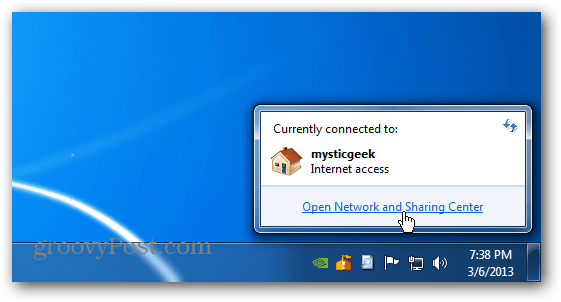
במסך שנפתח, לחץ על "הגדר חיבור או רשת חדשים" תחת שנה את הגדרות הרשת שלך.
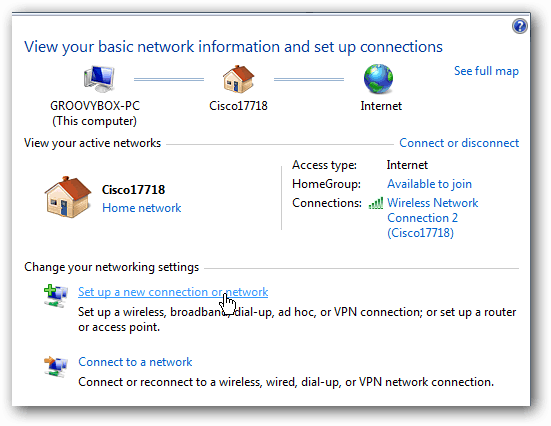
כעת בחר באפשרות התחתונה להגדרת רשת אד-הוק אלחוטית.
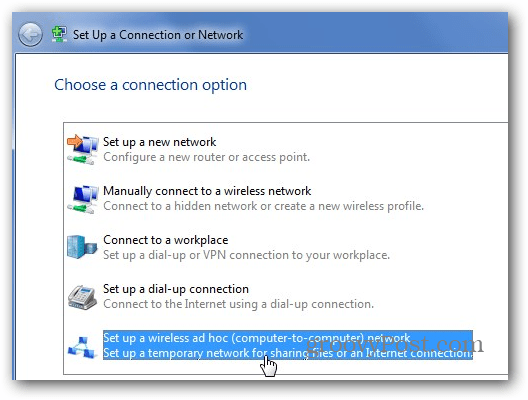
אשף הרשת האלחוטית אד הוק יופעל. הקש "הבא.
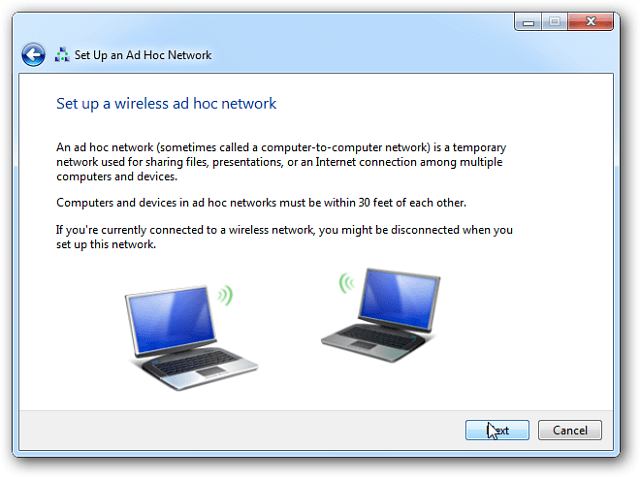
במסך הבא, תן לרשת אד-הוק שלך שם, בחר את סוג האבטחה שלך והזן מפתח אבטחה. אם אתה נמצא במקום ציבורי, אני ממליץ על WPA2 לאבטחה הטובה ביותר של הרשת שלך.
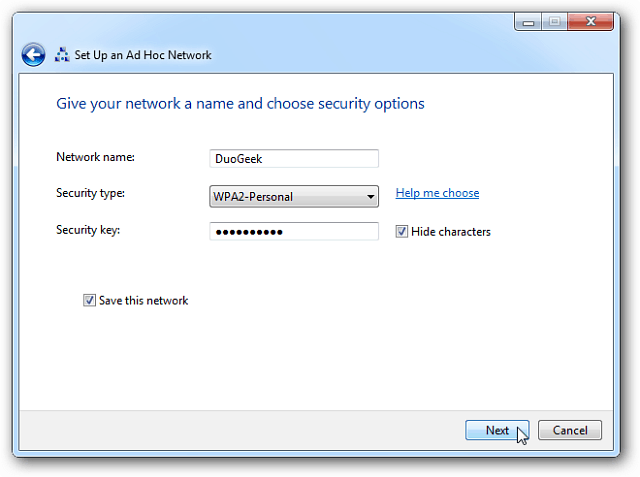
זה אמור לארוך מספר שניות ורשת אד-הוק שלך תהיה מוכנה לשימוש.
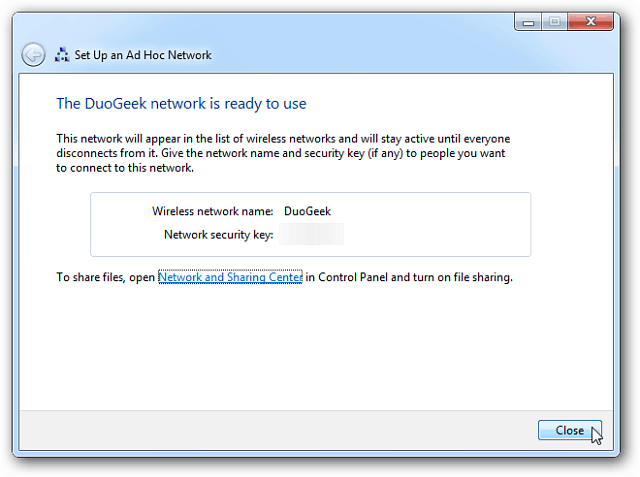
אם תלחץ על סמל החיבור במגש המערכת, תראה את הרשת שיצרת זה עתה ברשימה ממתינה למשתמשים.
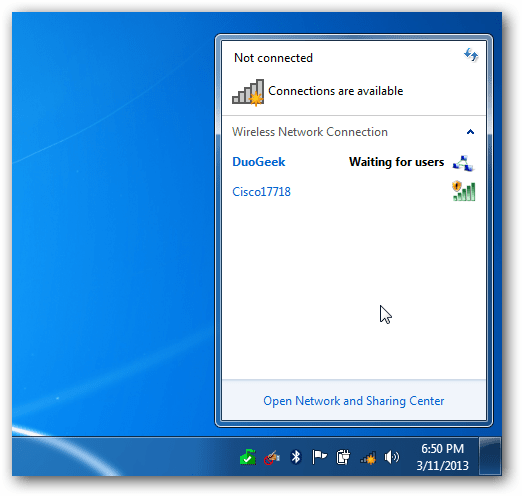
אז לך ל מרכז רשת ושיתוף ובחר שנה הגדרות מתאם.
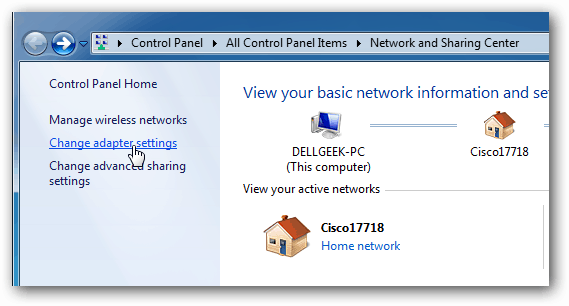
ואז בדוק "אפשר למשתמשים אחרים ברשת להתחבר דרך חיבור האינטרנט של מחשב זה" ולחץ על אישור.
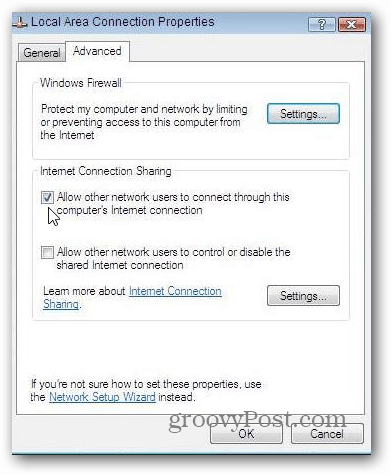
כעת תוכל לראות את חיבור ה- WiFi המשותף מהמחשב הנייד שלך בנייד שלך. פשוט התחבר אליו ותהיה לך גישה לאינטרנט במכשיר תוך זמן קצר.
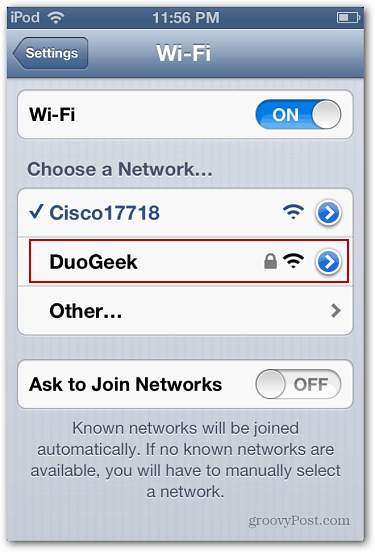










השאר תגובה